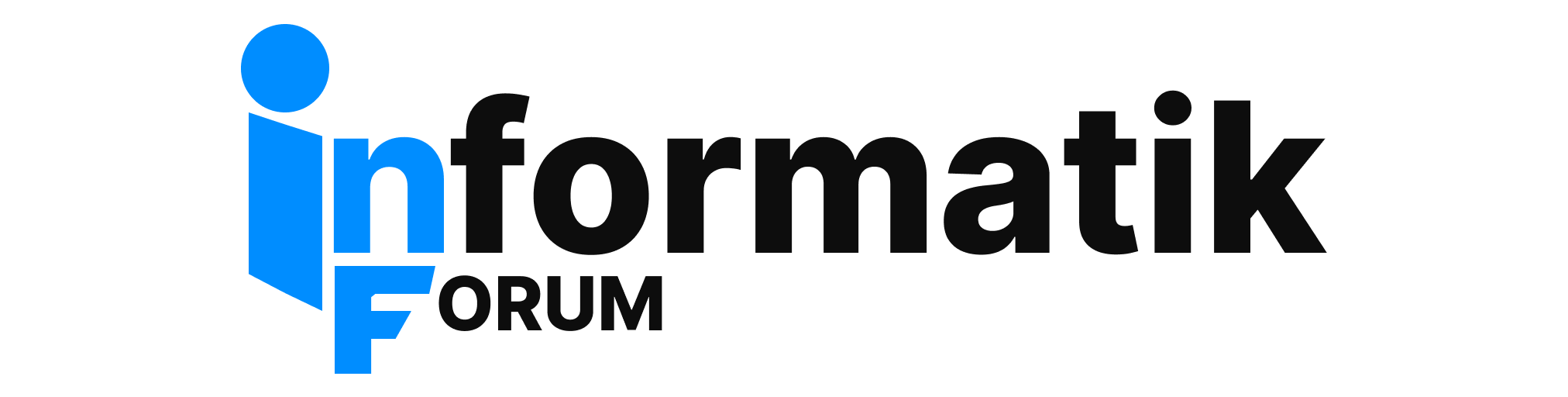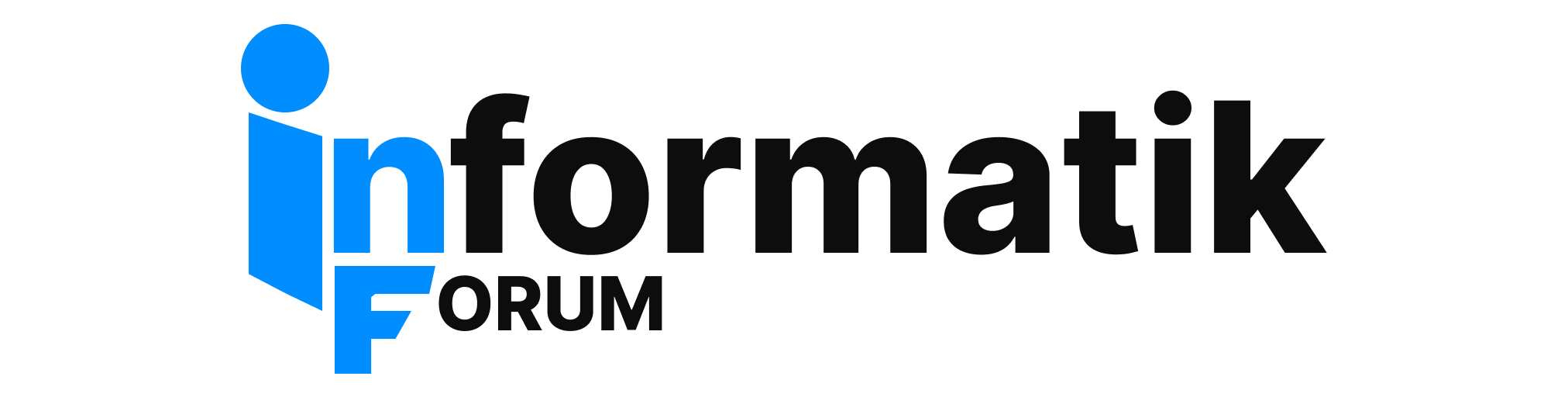Aktivierung der Windows Vista TU Studentenlizenz
************************************************
Eine aktuelle Version dieser Aktivierungsanleitung ist auf den Vista
Produktseiten der Studentensoftware Homepage zu finden:
Allgemeines:
Nach der Installation muss Windows Vista innerhalb von 30 Tagen ("Anfänglicher
Aktivierungszeitraum") aktiviert werden, sonst läuft das System nur mehr mit
sehr eingeschränkter Funktionalität ("Nicht lizenziert") weiter, in der dann
sogar eine Aktivierung mühsam ist. Jede Aktivierung ist zeitlich beschränkt
und gilt 180 Tage ("Lizenziert"), danach bleibt eine Frist von 30 Tagen
("Zusätzlicher Aktivierungszeitraum"), innerhalb der Vista wieder aktiviert
werden muss. Diese Aktivierung ist wiederum 180 Tage gültig, neuerlich mit
einer zusätzlichen Frist von 30 Tagen für eine weitere Aktivierung usw.
Innerhalb des 30-tägigen Aktivierungszeitraums, der auch im bereits aktivierten
Zustand unmittelbar nach (Hardware-)Änderungen am System beginnen kann, wird
der Benutzer vom System regelmäßig an die bald fällige Aktivierung erinnert.
Natürlich ist es auch im aktivierten Zustand jederzeit möglich (z.B. monatlich)
neu zu aktivieren.
Voraussetzungen für die Aktivierung (zum Zeitpunkt jeder Aktivierung):
+ Internetzugang des Rechners, auf dem Vista installiert ist
+ Windows Vista TU Studentenlizenz (am Verkaufssystem korrekt erfasst)
+ aktives TU Studium (an der TU Wien gültig zurückgemeldet)
+ gültige Matrikelnummer/TU Passwort [1] Kombination des Vista Lizenznehmers
- eventuell: gültige TU Studenten E-Mail-Adresse für wichtige ZID Mitteilungen
- eventuell: Rechnung des Lehrmittelzentrums als Kaufbestätigung
("+" ... unbedingt erforderlich, "-" ... empfohlen)
TU-Vista-Aktivierung:
Um die TU-spezifischen Aktivierungsschritte
- Aktivierungsserver der TU Wien festlegen
- Aktivierungsserver der TU Wien freischalten
- Aktivierung über den TU Aktivierungsserver durchführen
in einfacher Weise zu erledigen, steht nach der Installation der Befehl
"TU-Vista-Aktivierung" zur Verfügung und zwar: am Desktop, in der Liste aller
Programme und im Verzeichnis "\Windows". Dieser Befehl ist nicht nur für alle
Benutzer (auch Standardbenutzer) sichtbar, sondern auch von allen Benutzern
(automatisch mit den erforderlichen Administratorrechten) ausführbar. Es ist
ratsam, diese Aktivierungshilfe zumindest an einer der 3 genannten Stellen zu
belassen, um auch zu einem späteren Zeitpunkt bequem aktivieren zu können.
Aktivierungsablauf:
Internetverbindung besteht bereits, gegebenenfalls Proxy im Browser
deaktivieren und Firewall für Port 1688 öffnen.
* Aufruf von "TU-Vista-Aktivierung" (wird automatisch mit Administratorrechten
ausgeführt), z.B. durch Doppelklick auf das Icon "TU-Vista-Aktivierung" am
Desktop. Als Administrator ist die Zustimmung zur Fortsetzung des Vorgangs
zu geben, als Standardbenutzer die Eingabe des Administratorkennworts
erforderlich. Es öffnet sich das Aktivierungsmenü mit 5 Punkten zur Auswahl.
* Zugang zum Aktivierungsserver freischalten (Auswahl von Punkt 2), es öffnet
sich ein Browser-Fenster (zur Validierung ist die Eingabe von Matrikelnummer
und TU Passwort erforderlich), in dem der Status der Freischaltung angezeigt
wird, dann wieder zurück ins bereits geöffnete Aktivierungsmenü.
* Aktivierung durchführen (Auswahl von Punkt 3), der Erfolg der Aktivierung
wird mit "Das Produkt wurde erfolgreich aktiviert." angezeigt.
Hinweise:
Auf Rechnern, die nicht wenigstens gelegentlich direkten Zugriff zum Internet
haben, ist eine Installation der Studentenversion von Windows Vista nicht
sinnvoll.
Nach Beendigung des Studiums ist - den Lizenzbedingungen entsprechend - mit
den an der TU Wien implementierten Mechanismen keine Aktivierung mehr möglich
und Windows Vista daher praktisch nicht mehr nutzbar.
Beim Kauf von Studentensoftware sollte immer überprüft werden, ob die am
Verkaufssystem (wo auch die Matrikelnummer eingelesen wird) angezeigten
Produkte korrekt sind, denn nur dort (nicht an der Kasse) erfasste Produkte
gelten in weiterer Folge als lizenziert. Im Zweifelsfall zählt die vom
Lehrmittelzentrum ausgestellte Rechnung.
Technisches:
Aktivierungsserver: kms.sss.tuwien.ac.at:1688
Freischalt-URL: https://iu.zid.tuwien.ac.at/StudentSoftware.vistaActivation
Sobald der Aktivierungsserver mit obigen Daten festgelegt und freigeschaltet
ist, kann die Aktivierung durch Auswahl von "Windows jetzt online aktivieren"
im Microsoft Aktivierungs-GUI erfolgen.
Einige Aktivierungskomponenten verwenden "cscript" und funktionieren daher
nur, wenn "Windows Script Host" nicht deaktiviert wurde.
[1] siehe http://www.zid.tuwien.ac.at/TUPasswort/